Azure’da dosyaları sanal makineye geri yükleme
Azure Backup, coğrafi olarak yedekli kurtarma kasalarında depolanan kurtarma noktaları oluşturur. Bir kurtarma noktasından geri yüklediğinizde, tüm sanal makineyi veya tek tek dosyaları geri yükleyebilirsiniz. Bu makalede tek tek dosyaların nasıl geri yükleneceği açıklanmaktadır. Bu öğreticide şunların nasıl yapıldığını öğrenirsiniz:
- Kurtarma noktalarını listeleme ve seçme
- Bir kurtarma noktasını sanal makineye bağlama
- Bir kurtarma noktasından dosyaları geri yükleme
Önkoşullar
Bu öğretici için Azure Backup ile korunmuş olan bir Linux sanal makinesi gerekir. Yanlışlıkla dosya silme ve kurtarma işleminin benzetimini yapmak için bir web sunucusundan bir sayfayı silin. Bir web sunucusu çalıştıran ve Azure Backup ile korunan bir Linux sanal makinesine ihtiyacınız varsa bkz. CLI ile Azure’da bir sanal makineyi yedekleme.
Ortamınızı hazırlama:
Azure Cloud Shell'de Bash ortamını kullanın. Daha fazla bilgi için bkz. Azure Cloud Shell'de Bash için Hızlı Başlangıç.
CLI başvuru komutlarını yerel olarak çalıştırmayı tercih ediyorsanız Azure CLI'yi yükleyin . Windows veya macOS üzerinde çalışıyorsanız Azure CLI’yi bir Docker kapsayıcısında çalıştırmayı değerlendirin. Daha fazla bilgi için bkz. Azure CLI'yi Docker kapsayıcısında çalıştırma.
Yerel yükleme kullanıyorsanız az login komutunu kullanarak Azure CLI ile oturum açın. Kimlik doğrulama işlemini tamamlamak için terminalinizde görüntülenen adımları izleyin. Diğer oturum açma seçenekleri için bkz. Azure CLI ile oturum açma.
İstendiğinde, ilk kullanımda Azure CLI uzantısını yükleyin. Uzantılar hakkında daha fazla bilgi için bkz. Azure CLI ile uzantıları kullanma.
Yüklü sürümü ve bağımlı kitaplıkları bulmak için az version komutunu çalıştırın. En son sürüme yükseltmek için az upgrade komutunu çalıştırın.
- Bu makale, Azure CLI'nın 2.0.18 veya sonraki bir sürümünü gerektirir. Azure Cloud Shell kullanılıyorsa en son sürüm zaten yüklüdür.
Backup’a genel bakış
Azure bir yedekleme başlattığında sanal makinedeki yedekleme uzantısı, belirli bir noktanın anlık görüntüsünü alır. İlk yedekleme istendiğinde sanal makineye yedekleme uzantısı yüklenir. Azure Backup, yedekleme gerçekleştiğinde VM çalışmıyorsa temel alınan depolamanın anlık görüntüsünü de alabilir.
Varsayılan olarak Azure Backup, bir dosya sisteminin tutarlı yedeklemesini alır. Azure Backup, anlık görüntüyü aldığında veriler Kurtarma Hizmetleri kasasına aktarılır. Verimliliği en üst düzeye çıkarmak için Azure Backup yalnızca önceki yedeklemeden itibaren değişmiş olan veri bloklarını belirler ve aktarır.
Veri aktarımı tamamlandığında, anlık görüntü kaldırılır ve bir kurtarma noktası oluşturulur.
Sanal makineden bir dosyayı silme
Yanlışlıkla bir dosyayı siler veya dosya üzerinde değişiklik yaparsanız, bir kurtarma noktasından tek tek dosyaları geri yükleyebilirsiniz. Bu işlem, bir kurtarma noktasında yedeklenen dosyalara göz atmanıza ve yalnızca ihtiyaç duyduğunuz dosyaları geri yüklemenize olanak sağlar. Bu örnekte, dosya düzeyinde kurtarma işlemini göstermek için bir web sunucusundan dosyayı sileriz.
Sanal makinenize bağlanmak için az vm show ile sanal makinenizin IP adresini edinin:
az vm show --resource-group myResourceGroup --name myVM -d --query [publicIps] --o tsvWeb sitenizin şu anda çalıştığını onaylamak için, sanal makinenizin genel IP adresiyle bir web tarayıcısını açın. Web tarayıcısı penceresini açık bırakın.
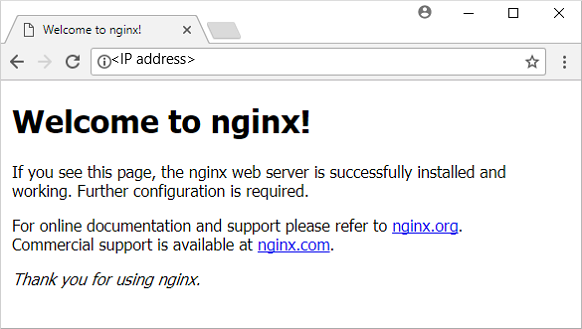
SSH ile sanal makinenize bağlanın. publicIpAddress değerini, önceki bir komutta aldığınız genel IP adresiyle değiştirin:
ssh publicIpAddress/var/www/html/index.nginx-debian.html adresindeki web sunucusundan varsayılan sayfayı aşağıdaki şekilde silin:
sudo rm /var/www/html/index.nginx-debian.htmlWeb tarayıcınızda web sayfasını yenileyin. Aşağıdaki örnekte gösterildiği gibi web sitesi sayfası artık sayfayı yüklemez:
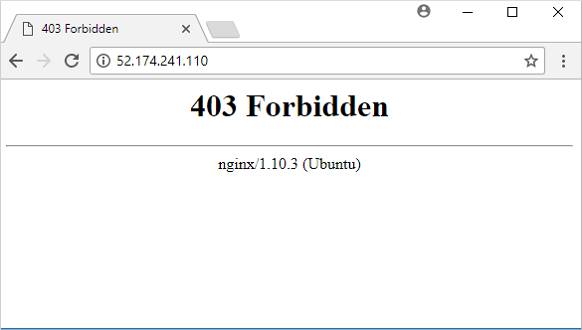
Sanal makinenize yönelik SSH oturumunu aşağıdaki şekilde kapatın:
exit
Dosya kurtarma betiği oluşturma
Dosyalarınızı geri yüklemek için Azure Backup, yerel dosya olarak kurtarma noktanızı bağlayan sanal makinenizde çalıştırılacak bir betik sağlar. Bu yerel sürücüye göz atabilir, sanal makineye dosyaları geri yükleyebilir, ardından kurtarma noktasının bağlantısını kesebilirsiniz. Azure Backup, zamanlama ve bekletme için atanan ilke temelinde verilerinizi yedeklemeye devam eder.
Sanal makinenize yönelik kurtarma noktalarını listelemek için az backup recoverypoint list komutunu kullanın. Bu örnekte myRecoveryServicesVault içinde korunan myVM adlı VM için en son kurtarma noktasını seçiyoruz:
az backup recoverypoint list \ --resource-group myResourceGroup \ --vault-name myRecoveryServicesVault \ --container-name myVM \ --item-name myVM \ --query [0].name \ --output tsvKurtarma noktasını sanal makinenize bağlayan veya takan betiği almak için az backup restore files mount-rp komutunu kullanın. Aşağıdaki örnek, myRecoveryServicesVault içinde korunan myVM adlı VM için betiği alır.
myRecoveryPointName değerini, önceki komutta aldığınız kurtarma noktasının adıyla değiştirin:
az backup restore files mount-rp \ --resource-group myResourceGroup \ --vault-name myRecoveryServicesVault \ --container-name myVM \ --item-name myVM \ --rp-name myRecoveryPointNameAşağıdaki örnekte olduğu gibi betik indirilir ve parola görüntülenir:
File downloaded: myVM_we_1571974050985163527.sh. Use password c068a041ce12465Betiği sanal makinenize aktarmak için Güvenli Kopya (SCP) kullanın. İndirdiğiniz betiğin adını belirtin ve publicIpAddress değerini sanal makinenizin genel IP adresiyle değiştirin. SCP komutunun sonuna aşağıdaki şekilde
:eklediğinizden emin olun:scp myVM_we_1571974050985163527.sh 52.174.241.110:
Dosyayı sanal makinenize geri yükleme
Sanal makinenize kurtarma betiği kopyalandığına göre artık kurtarma noktasını bağlayabilir ve dosyaları geri yükleyebilirsiniz.
Not
Devam etmeden önce betiği VM'nizde çalıştırıp çalıştıramadığını görmek için buraya bakın.
SSH ile sanal makinenize bağlanın. publicIpAddress değerini, aşağıdaki şekilde sanal makinenizin genel IP adresiyle değiştirin:
ssh publicIpAddressBetiğinizin düzgün şekilde çalışmasını sağlamak için chmod ile yürütme izinleri ekleyin. Kendi betiğinizin adını girin:
chmod +x myVM_we_1571974050985163527.shKurtarma noktasını bağlamak için betiği çalıştırın. Kendi betiğinizin adını girin:
./myVM_we_1571974050985163527.shBetik çalışırken, kurtarma noktasına erişmek için bir parola girmeniz istenir. Kurtarma betiğini oluşturan önceki az backup restore files mount-rp komutundan elde edilen çıktıda gösterilen parolayı girin.
Betikteki çıktı size kurtarma noktasının yolunu sunar. Aşağıdaki örnek çıktı, /home/azureuser/myVM-20170919213536/Volume1 dizinine bağlanan kurtarma noktasını gösterir:
Microsoft Azure VM Backup - File Recovery ______________________________________________ Please enter the password as shown on the portal to securely connect to the recovery point. : c068a041ce12465 Connecting to recovery point using ISCSI service... Connection succeeded! Please wait while we attach volumes of the recovery point to this machine... ************ Volumes of the recovery point and their mount paths on this machine ************ Sr.No. | Disk | Volume | MountPath 1) | /dev/sdc | /dev/sdc1 | /home/azureuser/myVM-20170919213536/Volume1 ************ Open File Explorer to browse for files. ************Bağlanan kurtarma noktasından varsayılan NGINX web sayfasını özgün dosya konumuna geri kopyalamak için cp kullanın. /home/azureuser/myVM-20170919213536/Volume1 bağlama noktasını kendi konumunuzla değiştirin:
sudo cp /home/azureuser/myVM-20170919213536/Volume1/var/www/html/index.nginx-debian.html /var/www/html/Web tarayıcınızda web sayfasını yenileyin. Aşağıdaki örnekte gösterildiği gibi web sitesi artık düzgün şekilde yüklenir:
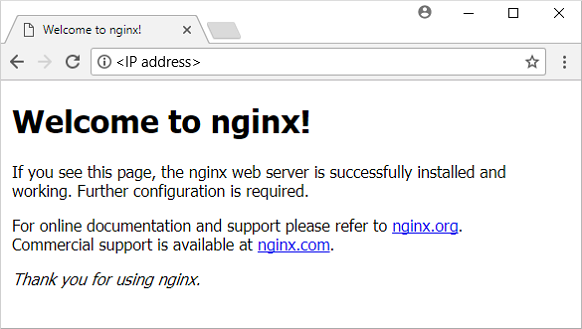
Sanal makinenize yönelik SSH oturumunu aşağıdaki şekilde kapatın:
exitaz backup restore files unmount-rp ile sanal makinenizden kurtarma noktasını çıkarın. Aşağıdaki örnek, myRecoveryServicesVault içindeki myVM adlı sanal makineden kurtarma noktasını çıkarır.
myRecoveryPointName değerini, önceki komutlarda aldığınız kurtarma noktasının adıyla değiştirin:
az backup restore files unmount-rp \ --resource-group myResourceGroup \ --vault-name myRecoveryServicesVault \ --container-name myVM \ --item-name myVM \ --rp-name myRecoveryPointName
Sonraki adımlar
Bu öğreticide, bir kurtarma noktasını sanal makineye bağladınız ve bir web sunucusu için dosyaları geri yüklediniz. Şunları öğrendiniz:
- Kurtarma noktalarını listeleme ve seçme
- Bir kurtarma noktasını sanal makineye bağlama
- Bir kurtarma noktasından dosyaları geri yükleme
Windows Server’ın Azure’da nasıl yedekleneceği hakkında bilgi edinmek için sonraki öğreticiye ilerleyin.
